
Mac에서 삭제된 사용자 복원하기
삭제된 사용자의 홈 폴더를 저장한 경우 해당 사용자 및 사용자의 홈 폴더를 복원할 수 있습니다.
사용하는 기술은 홈 폴더를 디스크 이미지 또는 일반 폴더로 저장했는지에 따라 달라집니다.
디스크 이미지에서 홈 폴더 복원하기
Mac용 Finder
 에서, 이동 > 폴더로 이동을 선택하고 /사용자/삭제된 사용자를 입력한 다음, 이동을 클릭하십시오.
에서, 이동 > 폴더로 이동을 선택하고 /사용자/삭제된 사용자를 입력한 다음, 이동을 클릭하십시오.삭제된 사용자의 홈 폴더에 대한 디스크 이미지 파일을 여십시오.
디스크 이미지 파일 이름은 사용자 계정 이름으로 시작하며 .dmg로 끝납니다.
새로운 윈도우에 홈 폴더의 콘텐츠가 나타납니다.
Option 키를 누른 상태로 새로운 윈도우의 제목 막대에 있는 작은 아이콘을 사용자 폴더로 드래그하십시오. 계속하려면 관리자 이름 및 암호를 입력하십시오.
삭제된 사용자의 홈 폴더는 사용자 폴더로 복사됩니다.
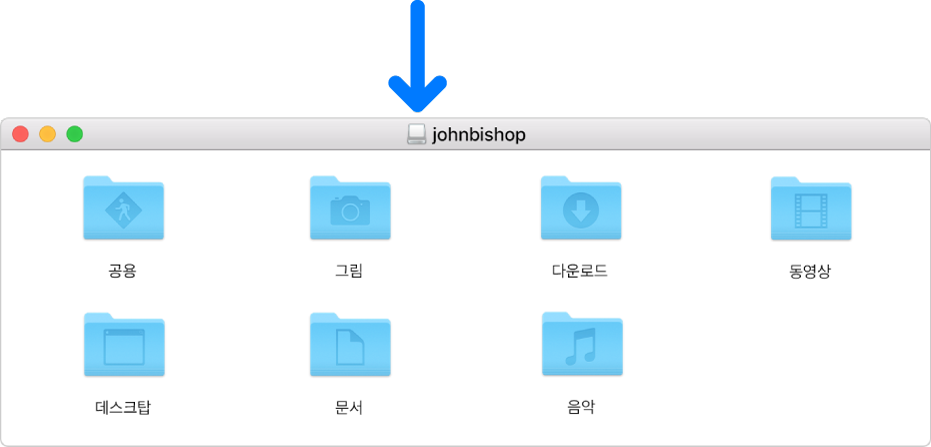
Apple 메뉴
 > 시스템 환경설정을 선택한 다음, 사용자 및 그룹을 클릭하십시오.
> 시스템 환경설정을 선택한 다음, 사용자 및 그룹을 클릭하십시오.자물쇠 아이콘
 을 클릭하여 잠금 해제하십시오.
을 클릭하여 잠금 해제하십시오.관리자 이름과 암호를 입력하십시오.
사용자 목록 아래에서 추가 버튼
 을 클릭합니다.
을 클릭합니다.새로운 계정 팝업 메뉴를 클릭한 다음 사용자 유형을 선택하십시오.
사용자에 대한 전체 이름을 입력하십시오.
계정 이름이 자동으로 생성됩니다.
필요하다면 삭제된 사용자의 홈 폴더 이름과 일치되도록 계정 이름을 편집하십시오.
암호 및 확인 필드에 사용자 암호를 입력한 다음 사용자가 암호를 기억할 수 있도록 힌트를 입력하십시오.
암호 지원을 사용하려면 암호 필드 옆에 있는 키
 를 클릭하십시오. 보안 암호 생성 팁을 참조하십시오.
를 클릭하십시오. 보안 암호 생성 팁을 참조하십시오.사용자 생성을 클릭하십시오.
기존 폴더 사용을 클릭하십시오.
저장된 폴더에서 홈 폴더 복원하기
Mac용 Finder
 에서, 이동 > 폴더로 이동을 선택하고 /사용자를 입력한 다음, 이동을 클릭하십시오.
에서, 이동 > 폴더로 이동을 선택하고 /사용자를 입력한 다음, 이동을 클릭하십시오.삭제된 사용자의 홈 폴더는 /사용자 폴더에 있으며 사용자 계정 이름과 같고 이름 뒤에 (삭제됨)이 추가되어 있습니다.
(삭제됨)을 제거하여 홈 폴더의 이름을 변경하면 해당 폴더 이름이 삭제된 사용자의 계정 이름과 정확히 동일합니다.
폴더의 이름을 변경하기 전에 관리자 이름과 암호를 입력하라는 메시지가 나타날 수도 있습니다.
위의 디스크 이미지에서 홈 폴더 복원하기에서 4단계부터 12단계까지 따르십시오.
저장된 홈 폴더에서 사용자를 복구한 후 ‘사용자를 이 컴퓨터의 관리자로 허용’을 선택할 수도 있습니다.